The main component of a healthy environment for self esteem is that it needs be nurturing. It should provide unconditional warmth.
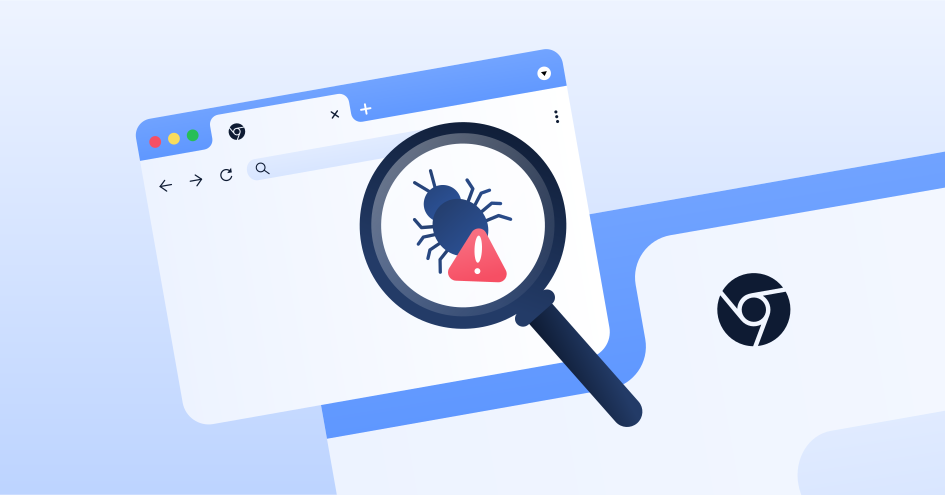
Google Chrome se encuentra, en el momento de escribir estas líneas, en su versión 111. Eso quiere decir que es un software suficientemente maduro como para ser inestable. No nos malinterpretes. El navegador puede funcionar lento en equipos con bajos recursos porque consume mucha memoria RAM. Y, como cualquier otro programa, también tiene errores.
No obstante, es evidente que hablamos de un desarrollo longevo que mejora de manera continuada. Así que cuando empiezan a aparecer mensajes extraños, se abren páginas sin que el usuario lo haya solicitado o el explorador se cierra una y otra vez, es posible que haya algún programa malicioso haciendo de las suyas.
Repasemos algunos de los problemas más comunes que pueden darse cuando aterriza un virus en Chrome.
Mensajes publicitarios no deseados
La apertura de ventanas emergentes no deseadas es todo un clásico de los atacantes. Aprovechan este sistema para ganar dinero por el visionado de anuncios que tú no has solicitado. Lo cierto es que este ataque tan frecuente muestra publicidad de baja calidad, que hasta te puede llevar a caer en estafas.
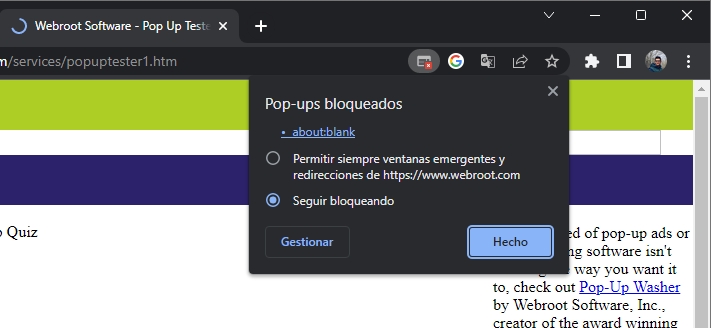
¿Cuál es la solución? Para poner fin a este problema, lo mejor es que trates de recordar cuándo empezaron a aparecer los anuncios no deseados. Así, podrás determinar si alguna aplicación que instalaste es la culpable de este fallo. En el caso de que identifiques al culpable, prueba a eliminarlo por completo de tu ordenador. Esto se puede aplicar de igual manera a las extensiones del navegador.
Asimismo, es bueno que abras otros navegadores para ver si también se abre la publicidad en ellos. Cambia tu explorador predeterminado (por Microsoft Edge, por ejemplo) y comprueba si sucede lo mismo que en Chrome. En caso afirmativo, podría ser el sistema operativo el que se haya infectado de un programa malicioso. Trata de escanear tu equipo con algunos de los mejores antivirus del mercado.
El navegador se cierra una y otra vez
Otro problema que podría estar relacionado con los virus en Chrome es que el navegador se cierra continuamente.
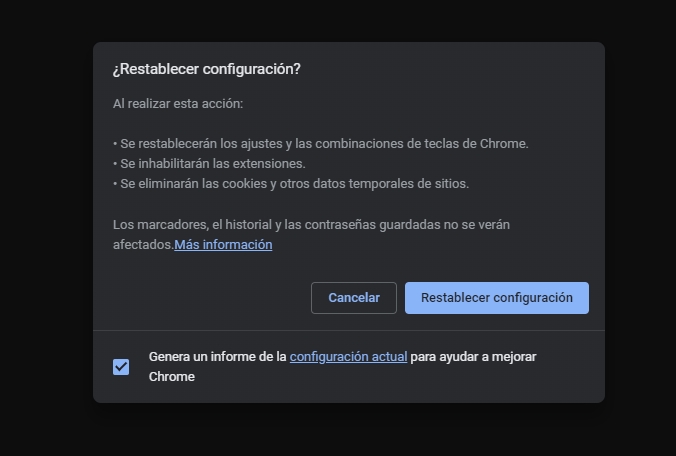
¿Cuál es la solución? Lo primero que te recomendamos es que restablezcas Chrome. Hazlo de la siguiente manera:
- Entra en la Configuración.
- En el menú lateral, selecciona Restablecer configuración.
- Presiona en Restaurar los valores predeterminados originales de la configuración.
- Finalmente, haz clic en Restablecer configuración.
Ten en cuenta que, como reza el aviso que verás en pantalla, cuando restablecer el navegador sucede esto:
- Se restablecen los ajustes y las combinaciones de teclas de Chrome.
- Se inhabilitan las extensiones.
- Se eliminan las cookies y otros datos temporales de sitios.
Tras hacerlo, verifica si el navegador ha dejado de cerrarse de forma aleatoria. Si es así, posiblemente alguna de las extensiones estaba provocando un fallo. Por el contrario, si Chrome continúa cerrándose repentinamente, lo mejor es que lo desinstales por completo y lo vuelvas a instalar.
Adicionalmente, cuentas con otras dos soluciones efectivas:
- Asegúrate de tener la última versión. Tu actual versión del navegador podría estar dando problemas. Visita la página de actualizaciones en la configuración para cerciorarte de que no hay una actualización pendientes.
- Abre otro navegador. Así, si el otro explorador funciona bien, quedará descartado que no hay un problema en tu equipo
Chrome va muy lento
Otro indicio de que un virus en Chrome esté haciendo de las suyas es que el navegador vaya excesivamente lento. En el caso de que estés completamente seguro de tener los recursos necesarios para ejecutar este software, hay algunas acciones que te conviene emprender.
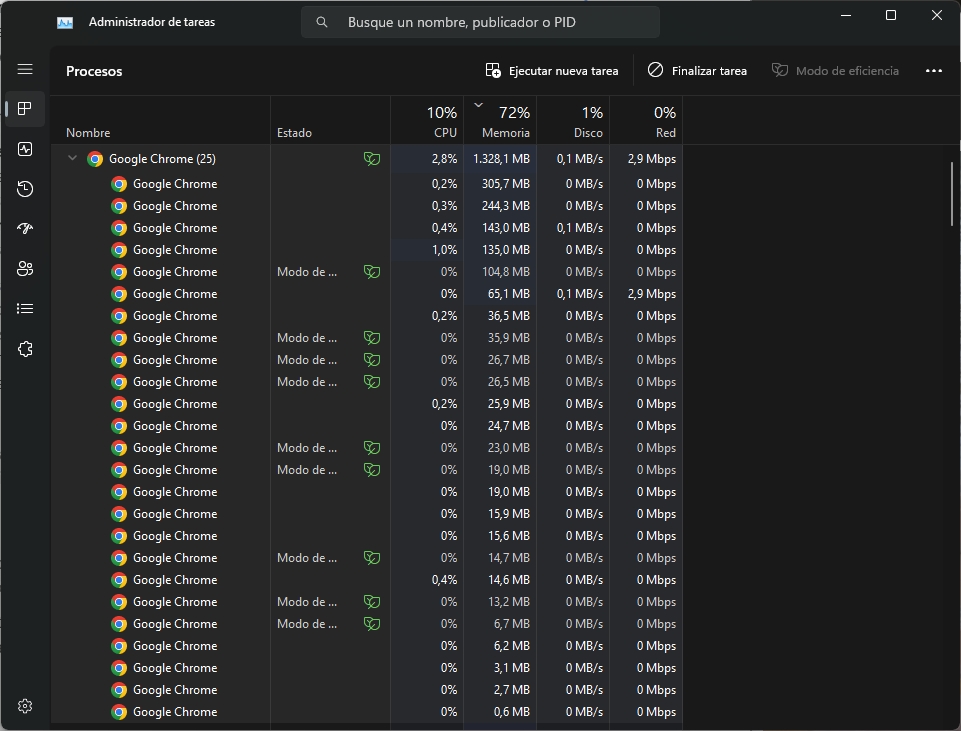
¿Cuál es la solución? Primero, descarta que exista un error en tu equipo. Es decir, echa un vistazo al comportamiento de otras aplicaciones y fíjate si su rendimiento es pobre. En ese caso, el problema podría estar en que es Windows el que va lento.
Segundo, desactiva todas las extensiones para ver si Chrome mejora su rendimiento. La instalación de demasiados complementos en para el navegador impide una navegación fluida.
Finalmente, haces bien en limpiar los archivos temporales y borrar todas las cookies. Cuando la experiencia de usuario mejora haciendo esto, significa que el problema no es un virus.
Mensajes de advertencia en Google Chrome
Finalmente, hablemos de los mensajes de advertencia en Google Chrome. Que aparezcan estos avisos no quiere decir que haya un virus en tu equipo o en el navegador. Más bien, simplemente te están alertando de una situación potencialmente peligrosa.
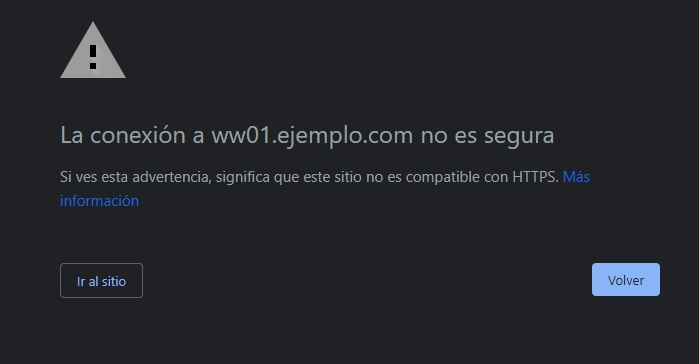
¿Cuál es la solución? En la mayoría de los casos, lo mejor es recular y volver a la página anterior. Con todo, hay notificaciones de seguridad de distinta gravedad. Sin ir más lejos, la que se muestra en la imagen superior, hace referencia a la imposibilidad de cargar la página con el protocolo SSL activado. A pesar del mensaje, basta con presionar en el botón inferior izquierdo para visitar el sitio igualmente, aunque no te recomendamos que envíes datos personales mediante un formulario en esa página.
Por otro lado, hay mensajes más graves, para los sitios que han sido denunciados como dañinos. La alerta de seguridad suele tener un fondo rojo y una clara advertencia. En la mayoría de los casos, lo idóneo es no visitar el sitio.

que bien
que bien!